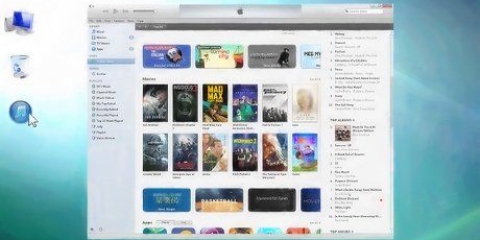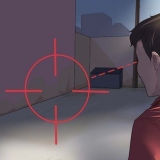Hvis datamaskinen har USB-porter foran og bak, bruk den på forsiden av datamaskinen. Hvis iTunes ikke gjenkjenner iPod-en når du kobler den til, kan du prøve å lukke og starte iTunes på nytt. Hvis iTunes fortsatt ikke gjenkjenner iPod-en, start datamaskinen på nytt og start på nytt. 





Du kan også velge å automatisk synkronisere kun bestemte medier. Dette gjør du ved å velge en mediafane som f.eks "Video" og velg automatisk synkronisering. Hvis du velger å synkronisere kun visse medier, må du også velge den manuelle innstillingen i iTunes for resten av mediene dine.









Synkronisering av iPod vil slette alle sanger fra iPod som ikke er i mediebiblioteket. Du kan manuelt dra sanger til iPod for å unngå dette. Hvis du vil koble fra iPod, klikker du på sletteknappen ved siden av iPod-navnet i iTunes. Du kan også "Løs ut iPod" velg fra filmenyen.
Synkroniser musikk til ipod
Innhold
For å fjerne alt innhold fra iPod-en og erstatte det med innholdet i en ny iTunes-konto, kan du la iPod-en synkroniseres automatisk. Hvis du bare vil synkronisere spesifikke innholdskategorier som spillelister til iPod, kan du enkelt konfigurere dette manuelt, for eksempel for å legge til musikk til iPod. Lær mer om hvordan du administrerer mediene på iPod-en din i de følgende trinnene.
Trinn
Metode 1 av 5: Klargjør elektronikken din

1. Sørg for at datamaskinen din har en USB 2.0-port og den nyeste versjonen av iTunes. Hvis du ikke har dette, last det ned og følg instruksjonene.
- Du kan laste ned den nyeste versjonen av iTunes fra Apple-nettstedet.

2. Sørg for at Mac-en din kjører OS X versjon 10.6 eller senere. Hvis du har en PC, sørg for at du har Windows 7, Windows Vista eller Windows XP Home/Professional med Service Pack 3 eller nyere.
Lær hvordan du oppdaterer en Mac eller PC før du fortsetter.
Metode 2 av 5: Koble til iPod

1. Åpne iTunes på datamaskinen. Gjør dette før du kobler til iPod for å unngå problemer med enhetsgjenkjenning.

2. Koble USB-kabelen til USB-porten på datamaskinen. Pass på at du ikke ved et uhell bruker en port som ikke tilhører PC-en, for eksempel den i et tastatur eller en ekstern USB-hub.

3. Koble iPod-en til dock-kontakten på USB-kabelen. Sørg for å koble Apple Dock Connector til USB-kabelen som fulgte med iPod-en.
Metode 3 av 5: Synkroniser iPod automatisk

1. Velg iPod. Avhengig av din versjon av iTunes, vil du finne iPod i "Enheter" på venstre side av programmet, eller øverst i høyre hjørne.

2. Sørg for at du har nok ledig plass på iPod til å synkronisere musikkbiblioteket. Bruk kapasitetslinjen nederst i iPod-vinduet for å se om det er nok plass.

3. Velge "musikk" fra rullegardinmenyen under navnet på din iPod. Dette åpner musikkmappen på iPod-en.

4. Merk av i boksen "Synkroniser musikk" på. Under den boksen finner du alternativer for å administrere det du synkroniserer. For å synkronisere bare musikk, merk av "Hele musikkbiblioteket" på. For å kun se spillelister, artister osv. å synkronisere, velger du "Utvalgte spillelister, artister, album og sjangere." Det er også et tredje alternativ for å synkronisere musikkvideoer.

5. Velge "Søke om" for å få iTunes til å begynne å synkronisere automatisk. Ikke koble fra iPod mens iPod synkroniseres. iTunes vil varsle deg når synkroniseringen er fullført.

6. Vær oppmerksom på at synkronisering av iPod vil slette alle eksisterende medier. Hvis du ikke vil slette alle mediene på iPoden og starte på nytt med en ny synkronisering, kan du velge å overføre musikk manuelt til iPoden.
Metode 4 av 5: Manuell synkronisering av iPod
Velg iPod igjen. Avhengig av din versjon av iTunes, vil du finne iPod i "Enheter" på venstre side av programmet, eller øverst i høyre hjørne.

1. klikk på "Sammendrag." Sammendrag finner du helt til venstre mellom LCD-skjermen og iPod-administrasjonsvinduet.

2. Finn boksen "Alternativer" nederst i iPod Manager-vinduet og merk av i boksen "Håndter musikk og videoer manuelt" på. Hindrer iPod fra å automatisk synkronisere iTunes-biblioteket når du kobler til iPod.

3. klikk på "Søke om" foretrekke manuell synkronisering. Du kan nå manuelt legge til og fjerne medier til og fra iPod.

4. Velge "På denne iPoden" som du finner helt til høyre på den samme verktøylinjen uansett hvor du er "Sammendrag" har funnet.

5. klikk på "Legge til," i øverste høyre hjørne. Dette forteller iTunes om å vise et popup-sidefelt hver gang du drar media fra biblioteket til iPod.

6. Bla gjennom biblioteket ditt etter media du kan legge på iPoden. Når du velger og drar den, vises en sidefelt på høyre side av iTunes-vinduet. Dra mediet til navnet på iPod-en. Når det er merket med blått og et lite grønt plusstegn vises, slipper du musen eller styreflaten. Du kan også dra og slippe hele spillelister til iPod.

7. Hvis du vil slette media, marker og dra mediet til papirkurven. Du kan også høyreklikke på den og "slette" eller "Fjern fra iPod" Velger.
Metode 5 av 5: Synkronisere iPod med Autofyll

1. Administrer mediene dine manuelt med trinnene ovenfor. Deretter kan du stille inn Autofyll til å raskt synkronisere bestemte medier når du kobler iPod til PC-en.

2. Klikk på musikkbiblioteket ditt og finn Autofyll-innstillingene. Dette finner du nederst i iTunes-hovedvinduet.

3. For å synkronisere musikken din, velg "musikk" fra rullegardinmenyen ved siden av "autofyll". Du kan også velge å synkronisere en enkelt spilleliste. klikk på "autofyll" på høyre side av vinduet.iTunes vil da automatisk synkronisere så mye musikk som mulig fra ditt valg av medie til din iPod. Hvis iPod-en din ikke kan lagre alle mediene du har valgt, vil iTunes ganske enkelt slutte å synkronisere når minneplassen er full.
Tips
Advarsler
- Ikke koble iPod fra datamaskinen uten å løse den ut og vent til skjermen går tilbake til normal.
- Hvis du har bilder på datamaskinen og synkroniserer iPod, vil alle bildene havne i den mappen på iPoden også (som kan ta opp mye plass).
Nødvendigheter
- iPod
- iTunes
- Datamaskin
- USB dock-kontakt
Artikler om emnet "Synkroniser musikk til ipod"
Оцените, пожалуйста статью
Populær